Um die Leistungsfähigkeit des Systems nicht zu beeinträchtigen, zeigt Outlook bei der "Durchsuchen"-Funktion in der Voreinstellung nur die ersten 200 Ergebnisse an. Man kann die Suchfunktion aber jederzeit so einstellen, dass sie alle Ergebnisse anzeigt. Alternativ kann man auch in der Registrierung festlegen, wie viele Ergebnisse angezeigt werden sollen.
Eine genauere Definition Ihres Suchbegriffs kann auch zu einem besseren Ergebnis führen.
Suchergebnis Optionen
Die Begrenzung der angezeigten Ergebnisse kann in der Kategorie Such – Optionen deaktiviert werden:
– Outlook 2007:
Extras -> Optionen -> Einstellungen -> Suchoptionen…-> "Suche durch Begrenzung der Anzahl angezeigten Ergebnisse beschleunigen" deaktivieren.
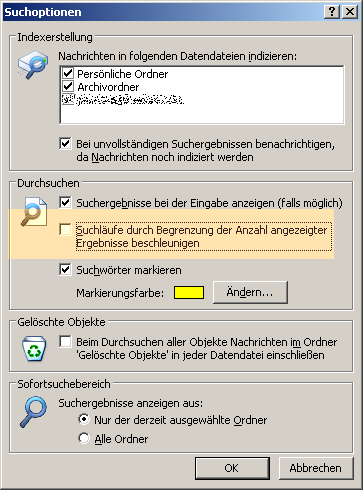
– Outlook 2010:
Datei -> Optionen -> Durchsuchen -> Menüpunkt "Suchläufe durch Begrenzung der Anzahl angezeigter Ergebnisse beschleunigen" deaktivieren
SearchResultsCap Wert in der Registrierung ändern
Wenn sie eine bestimmte Anzahl an angezeigten Ergebnissen festlegen wollen, können Sie den SearchResultCap – Wert in der Registrierung entsprechend einstellen.
Key: HKEY_CURRENT_USER->Software->Microsoft->Office-><version>Outlook->Preferences
Value name: SearchResultCap
Value type: REG_DWORD
Value: 0 zu 4294967295 (decimal)
Steht der Wert auf 0, werden alle Ergebnisse angezeigt (das entspricht der Deaktivierung im Optionen – Menü).
Ist überhaupt kein Wert eingestellt, werden die voreingestellten 200 Ergebnisse angezeigt.
Jeder andere Wert liefert genau diese Anzahl an Ergebnissen.

